

どうやって使うんだろう?


-

-
【iPad】画面録画の方法を解説!【メイキング】
GG(眼鏡)iPadの画面録画ってどうやるんだろう? Tiki(帽子)iPadの画面録画は簡単です。 ↓少し編集すると、メイキング動画を作る事も出来ますよ! この記事はこんな方におすすめ iPadの画 ...
続きを見る
この記事はこんな方におすすめ
- 動画編集アプリ「perfect video」の使い方を知りたい!
- iPadで動画編集ソフトを探している!
- Perfect Videoでどんな編集機能があるのか知りたい♪
はてな
iPadia(アイパディア)は、iPadブロガーのNhashiがiPad活用に関して発信しているサイトです。
[toc]
【動画編集アプリ】Perfect Videoとは

Perfect Videoは、動画編集アプリです。
無料ながら、高機能に動画編集が出来ますよ!

Perfect Video使い方①プロジェクト作成
Perfect Videoを開いたら、まずはプロジェクト作成から始めます。
右上の+ボタンで作成を始めましょう!


後で追加も出来るので大丈夫ですよ。
Perfect Videoプロジェクト設定
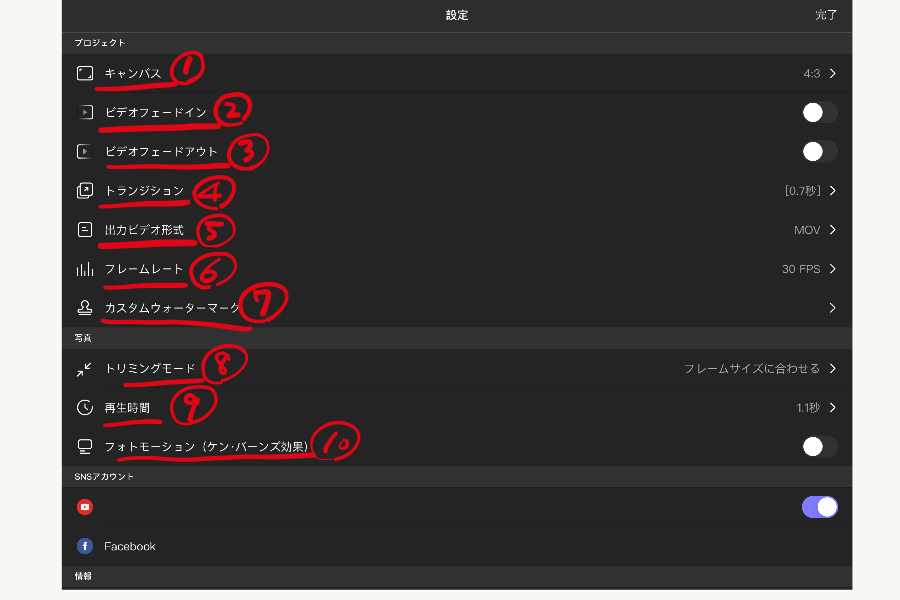


1つずつ解説します!
【Perfect Videoプロジェクト設定】1.キャンバス
動画のサイズをここで決めます。
投稿する媒体を想定して最初に決めましょうね!

各SNSサイズ比表
- YouTube→16:9
- tiktok→9:16
- instagramストーリーズ→9:16


【Perfect Videoプロジェクト設定】2.ビデオフェードイン/3.ビデオフェードアウト

動画の最初、最後に効果を入れるかどうかの設定です。
ビデオフェードイン:動画が始まる時に、段々明るくなる
ビデオフェードアウト:動画が終わる時に、段々暗くなる

ワクワクしてきた!

ここで設定すると、さっき選んだ素材全てに適用されます。
【Perfect Videoプロジェクト設定】4.トランジション

フェードイン・フェードアウトは1動画素材の始まりと終わりの効果。
トランジションは動画と動画の間に挟まる効果です。
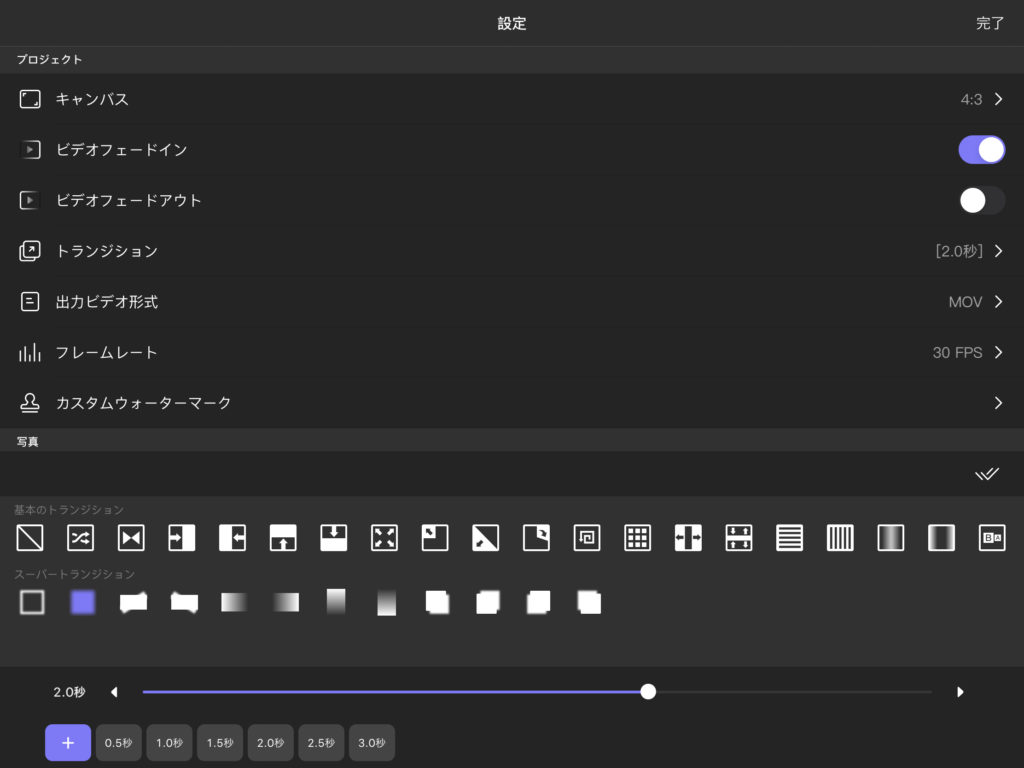

これ全部効果の種類なのか!

【Perfect Videoプロジェクト設定】5.出力ビデオ形式


・MOV
・ mp3
の2つだね。

動画データの保存形式としてはよく使う2つですよ。
【Perfect Videoプロジェクト設定】6.フレームレート


・24FPS
・25FPS
・30FPS
・50FPS
・60FPS
の5つだね。
数が多いほど滑らかなのかな?

ただ、多ければその分データは重くなる。
24FPSはこの中で一番荒いとはいえ、映画などはこのレートだし、DVDは30FPSです。

最初は24FPSで作成しても充分かもしれないね。
【Perfect Videoプロジェクト設定】7.カスタムウォーターマーク
カスタムウォーターマークとは、所有者が自分の動画を守るために、薄く目立ち辛いように動画に入れるマークの事です。
Perfect Videoでは、盗用を防ぐために自分の動画にマークを入れる事が可能です。

あんな感じで、自分の動画にマークを入れるイメージかな。


ここまでが、動画素材の設定です。
【Perfect Videoプロジェクト設定】8.トリミングモード


用意した動画素材が、キャンバスで設定したサイズ比と違う場合もありますね。
トリミングモードでは、キャンバスサイズと動画素材のサイズが合わない場合、表示をどうするかの設定が出来ます。

・トリミングして画面全体に表示
の2つが選べるようになっています。

【Perfect Videoプロジェクト設定】9.再生時間
動画の素材が写真の場合、このボタンから何秒間その写真を再生するのかを設定します。


【Perfect Videoプロジェクト設定】10.フォトモーション(ケン・バーンズ効果)
フォトモーション(ケン・バーンズ効果)とは、写真に対してカメラが斜めに動く効果です。
写真一枚で動きが出るので、完成度を上げる事が出来ますよ。


Perfect Video 動画編集画面

Perfect Videoの設定画面で完了を押すと、動画編集の画面に切り替わります。
動画素材やタイムラインが表示された画面です。


Perfect Video 動画編集画面①クリップ


"編集"などのボタンを押した後に、動画素材を指でタップしないと、操作画面に遷移しない時がある事です。
あれ?押したのになあ、という時は、操作したい動画素材をタップしましょう!
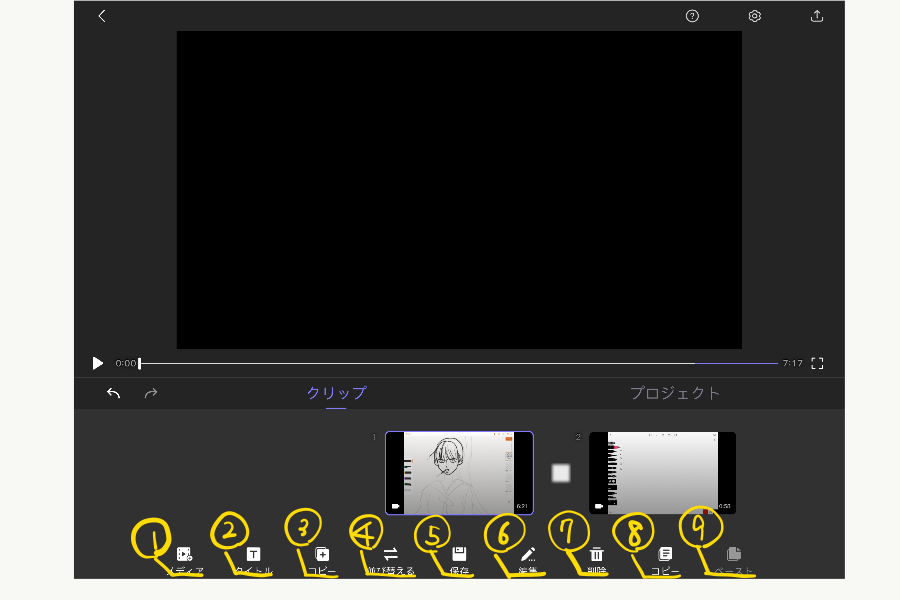
Perfect Video 動画編集画面クリップ①メディア
"メディア"という項目で、iPadのフォトライブラリから動画に使う素材を取り込みます。

Perfect Video 動画編集画面クリップ②タイトル
動画のタイトルを作成する事が出来ます。


Perfect Video 動画編集画面クリップ③コピー
動画素材を選択して、このボタンを押す事で素材をコピーする事が出来ます。
【動画編集アプリ】Perfect Video 動画編集画面クリップ④並び替える


Perfect Video 動画編集画面クリップ⑤保存
作成した動画のデータを保存します。


Perfect Video 動画編集画面クリップ⑥編集


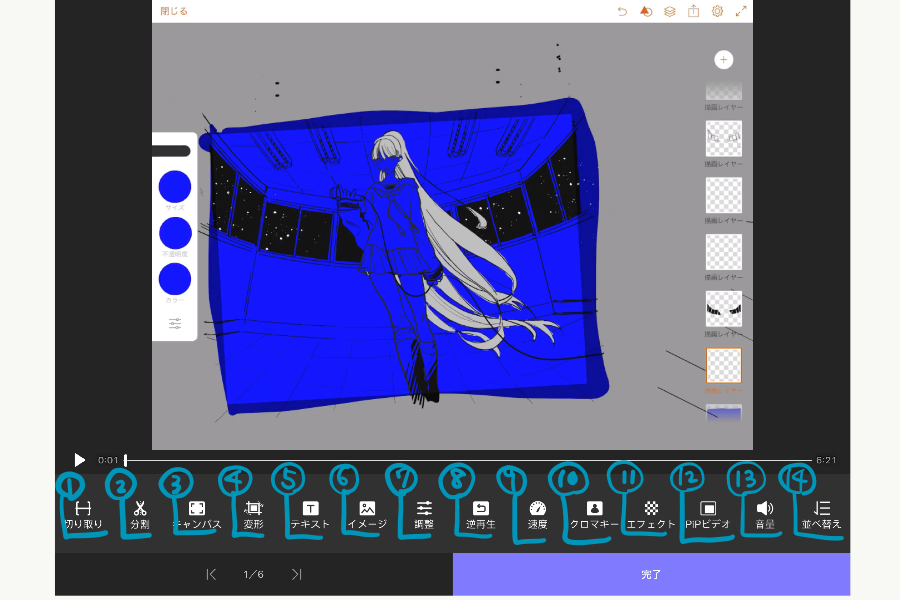
Perfect Video 動画編集画面クリップ⑥編集-1.切り取り
動画素材を切り取って、短くする事が出来ます。
Perfect Video 動画編集画面クリップ⑥編集-2.分割
1つの動画素材を分割して複数に分ける事が出来ます。

Perfect Video 動画編集画面クリップ⑥編集-3.キャンバス
動画のサイズ比を変更出来ます。

Perfect Video 動画編集画面クリップ⑥編集-4.変形
動画素材を変形出来ます。

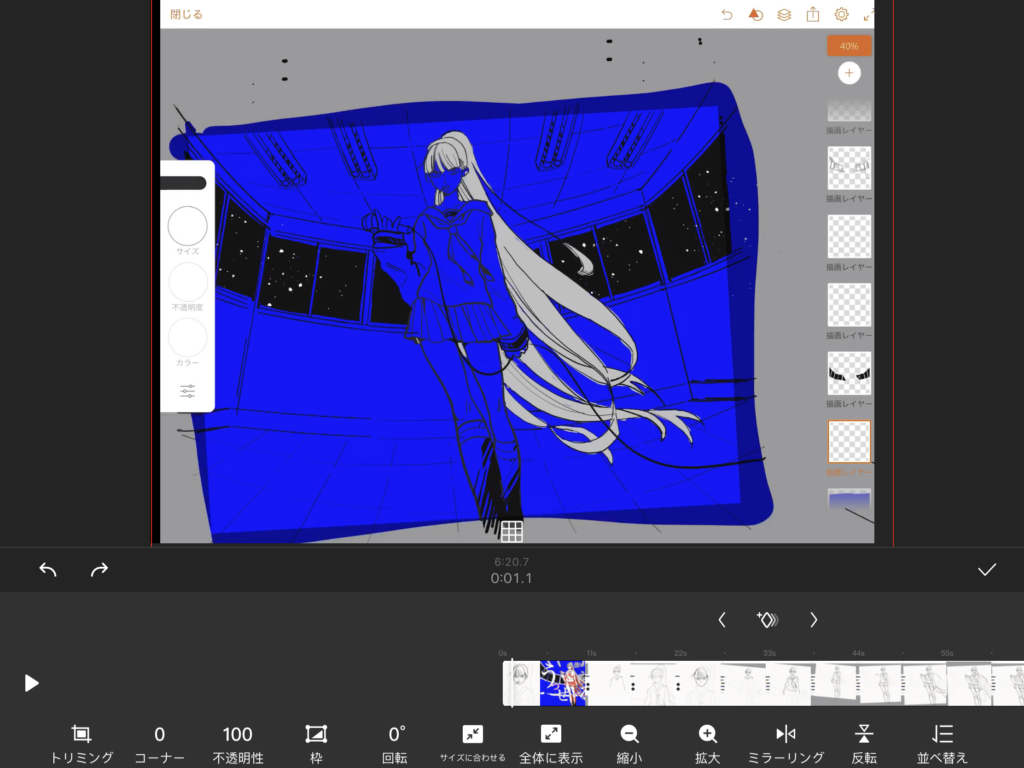

是非試してみてください!
Perfect Video 動画編集画面クリップ⑥編集-5.テキスト
動画にテキストを追加出来ます。

Perfect Video 動画編集画面クリップ⑥編集-6.イメージ
動画に静止画素材を重ねる事が出来ます。
Perfect Video 動画編集画面クリップ⑥編集-7.調整
動画の明るさ、コントラストなどの調整が出来ます。

Perfect Video 動画編集画面クリップ⑥編集-8.逆再生
動画素材を終わりから再生します。

Perfect Video 動画編集画面クリップ⑥編集-9.速度
動画素材の再生速度を変更します。

Perfect Video 動画編集画面クリップ⑥編集-10.クロマキー
色で識別して、合成が出来ます。

何でも作れちゃうな;
Perfect Video 動画編集画面クリップ⑥編集-11.エフェクト
モザイクやぼかしなどの効果を追加します。

Perfect Video 動画編集画面クリップ⑥編集-12.PIPビデオ
PIP(ピクチャーインピクチャー)ビデオでは、動画素材に動画素材を重ねる事が出来ます。


Perfect Video 動画編集画面クリップ⑥編集-13.音量
動画の音量を変更出来ます。


Perfect Video 動画編集画面クリップ⑥編集-14.並べ替え
今まで説明した機能のアイコンを並び替えてカスタム出来ます。

Perfect Video 動画編集画面クリップ⑦削除
動画素材を削除します。
Perfect Video 動画編集画面クリップ⑧コピー
動画素材をコピーします。
Perfect Video 動画編集画面クリップ⑨ペースト
コピーした動画素材をペーストします。
Perfect Video 動画編集画面②プロジェクト
プロジェクトの画面では、音楽の追加と、動画全体の明るさ、コントラストなどの調整が出来ます。

音楽をつけられるの、楽しみだなあ♪
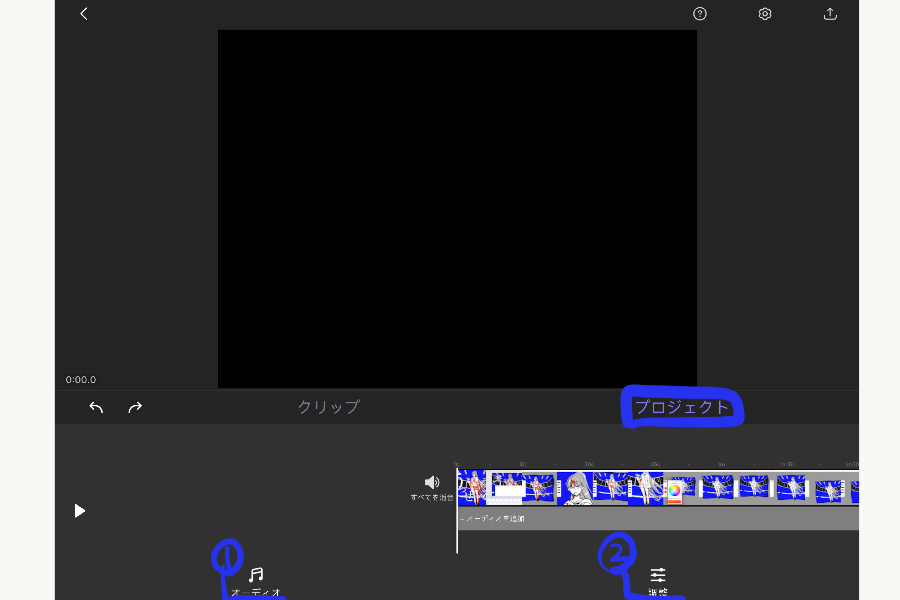
Perfect Video 動画編集画面②プロジェクト-1.オーディオ
作成した動画に音楽をつける事が出来ます。

Google driveや、drop boxなどの共有サービスに一度アップロードした上で"Perfectにコピー"で音楽を取り込みましょう!
-

-
動画に音楽をつけよう!【簡単おすすめサービス】
GG(眼鏡)オリジナルの動画を作ったぞ! でも…音楽がない。 あれ?動画に使っていい音楽ってどこで手に入れればいいんだろう?; Tiki(帽子)プロのアーティストの音楽は、著作権があるので、許可された ...
続きを見る
Perfect Video 動画編集画面②プロジェクト-2.調整
動画全体の明るさ、コントラスト、色味の調整が出来ます。


素敵なビデオは完成しましたか?
【動画編集アプリ】Perfect Video使い方【iPad】まとめ

びっくりしたよ。

是非Perfect Videoを使って素晴らしい作品をつくってみてくださいね!
-

-
【スマホでコマ撮りアニメ】ストップモーションスタジオ
GG(眼鏡)コマ撮りアニメって楽しいなあ。 スマホで作れるのかな? どうやれば良いんだろう? Tiki(帽子)この記事では、コマ撮りアニメアプリ、ストップモーションスタジオの使い方を解説しています。 ...
続きを見る
-

-
【iPad Pro/12.9】第6世代!ノートPCにない動画編集のメリット
GG(眼鏡)2022年10月18日に新型iPad Proが発表されたね。 新型を購入するメリットは、何があるんだろう。 Tiki(帽子)新型iPad Proは、時短になります!特に動画編集をする人にオ ...
続きを見る











